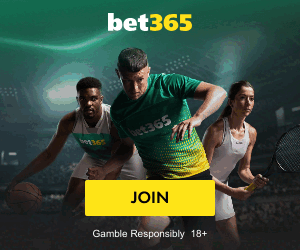
Pretraži forum
Showing results for tags 'Tutorial'.
-
Kao registrirani korisnik foruma možete podijeliti slike/screenshote korisnih informacija ili svojih dobitnih ili nedobitnih listića s drugima. Slika govori više od 1000 riječi, zar ne? Listić uslikate ili napravite screenshot ekrana te na forumu u željenoj kategoriji i postu objavite link na sliku/screenshot kojeg ste prethodno učitali na neki servis za čuvanje slika (npr. imgur.com) ili sliku/screenshot učitate na forum. Objavljivanje screenshota listića 1. opcija: Sliku možete ubaciti u sam tekst posta, kliknete na ikonu sličice (Image) tijekom pisanja vaše objave i unesete link/URL do slike. Sliku besplatno možete učitati na neki od servisa za čuvanje slika, preporučamo imgur.com zbog visoke pouzdanosti. U nastavku pogledajte vodič kako učitati sliku na imgur.com. Primjer: 2. opcija: Sliku možete ubaciti i u forum putem upload funkcije, kliknete na "Browse...", na računalu odaberete datoteku slike koju želite ubaciti i kliknete Open, te zatim "Attach This File" gumb te će prilikom objave vašeg odgovora na dnu vaše objave biti pridodana slika vašeg listića. Primjer: Tutorial 1: učitavanje slika na Imgur kako bi dobili URL do slike 1. Posjetite http://imgur.com te kliknite na "upload images". 2. Odaberite datoteke s vašeg računala klikom na "browse your computer" te zatim kliknite na gumb "Start Upload" 3. Slika će biti učitana i s desne strane ćete dobiti razne linkove, a vama treba URL koji stoji pod "Direct Link (email & IM), odaberite ga i kopirajte (desni klik pa Copy) kako bi adresu sliku zalijepili na forum. Ne znate kako napraviti screenshot ili želite to raditi još brže i efikasnije? Pročitajte vodič u nastavku. Tutorial 2. Izrada screenshota putem Greenshot programa + mali trikovi 1. Instalirajte Greenshot - besplatan program za izradu screenshota (klik na link pa skinite i zatim pokrenite Ninite automatsku instalaciju, brzo i efikasno). Skidanje i instalciju možete i ručno obaviti, službena stranica je: http://getgreenshot.org 2. Podesite Greenshot za jednostavno slikanje i spremanje slike te učitavanje istih na imgur.com server. Greenshot bi vam se nakon instalacije trebao pojaviti u Taskbaru, dolje lijevo pored sata u Windowsima u obliku ikone, zeleno slovo G. Desnim klikom kliknite na tu ikonu (zeleno G) i odaberite "Preferences..." Otvoriti će se prozor "Settings" gdje pod karticom "Output" odaberete lokaciju gdje želite da vam se spremaju screenshotovi. Možete napraviti novi folder negdje na računalu i nazvati ga "Greenshot screenshots" ili slično kako bi lakše pronašli vaše screenshotove. Sljedeći korak je odabrati karticu "Destination", tamo maknite kvačicu sa "Select destination dinamically" pa ručno odaberite da želite da se slike spremaju i u folder koji ste prethodno odabrali (npr. Greenshot screenshots) te na imgur.com server. Zadnji korak je otići na karticu Plugins, odabrati "Imgur Plugin" te kliknuti Configure i u novootvorenom prozoru "Imgur settings" postaviti kvačicu na "Use anonymous access" kako se ne bi morali logirati na Imgur.com da bi učitali slike već to radite kao free, anonimni korisnik. Čestitke, uspješno ste podesili Greenshot. 3. Slikanje sadržaja ekrana Kako bi uslikali sadržaj ekrana tj. napravili screenshot, možete desnim klikom kliknuti na Greenshot ikonu u taskbaru pored sata i odabrati "Capture Region" ili još jednostavnije, na tipkovnici stisnuti tipku Print Screen (Prt Scr), obično se nalazi iznad Home i Insert tipki koje su inače smještene iznad tipki strelica. S mišem kliknete i označite koji dio ekrana želite uslikati te kad ste zadovoljni odabranim, otpustite tipku miša. Slika će se spremiti na dvije lokacije kako smo i odabrali, u folder Greenshot screenshots te će se učitati na imgur.com server, potpuno automatski. KORISNO! URL do slike na imgur.com će se spremiti u međumemoriju računala te taj URL slike možete ubaciti u forum kao sliku ili npr. u Facebook chat prozor kako bi nekome brzo i jednostavno pokazali što se upravo uslikali. Dakle, desni klik i Paste izbaci ovakav URL slike koji se spremio u međumemoriju: http://i.imgur.com/lJSL7QI.png i onda je jednostavno ubaciti sliku na forum kao što je objašnjeno na početku ovog vodiča. Sretno!
- 2 replies
-
- Screenshot
- Greenshot
-
(and 2 more)
Tagged with:



 Bet365 - 100% Bonus Dobrodošlice
Bet365 - 100% Bonus Dobrodošlice
 Bet at home - 300€ BONUS
Bet at home - 300€ BONUS